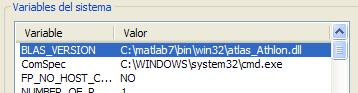| |
| Matemáticas y proceso de textos |
Un divorcio aparente: Todo empieza con un estudiante de matemáticas y un ordenador. El estudiante tiene un montón de apuntes que quiere pasar a limpio y piensa que puede hacerlo con el ordenador y algún programa llamado procesador de textos. Como es un estudiante normal resulta que el ordenador que le han vendido tiene cierto sistema operativo que se llama Windows y que el único procesador de textos que tiene de serie es un tal WORDPAD. Conoce que existe otro llamado WORD integrado en un paquete llamado OFFICE y ha oído hablar de otros que se llaman WORDPERFECT, AMIPRO, etc. pero sabe que todos valen una pasta. También ha oído hablar de una licencia de estudiantes para el OFFICE y de otras facilidades para adquirir los demás. En fín, se decide a probar el WORDPAD y tras algunos intentos llega a la conclusión de que no le sirve para nada....no tiene forma de insertar símbolos matemáticos de manera sencilla. Tras probar y probar se da cuenta que necesita algún tipo de letra especial como una llamada SYMBOL y que tanteando con el MAPA DE CARACTERES puede incorporar al texto algunos símbolos matemáticos. Pero de esta manera pierde un montón de tiempo para hacer unos simples apuntes y además en cuanto aparece algún símbolo fuera de lo normal pues nada de nada. Tras esta primera tortura se decide a probar el WORD y ¡oh, maravilla! tiene un EDITOR DE ECUACIONES. Pero también observa que no se instala por defecto y que hay que hacer una instalación personalizada para poder usarlo. Menos mal que su uso no parece muy difícil. En efecto, se pueden poner muchos símbolos matemáticos pero se hace bastante tedioso hacerlo a través del ratón. ¿Existirán atajos de teclado? Pues resulta que sí. Después de leer la ayuda se hace con algunos de estos atajos y parece que la vida le sonríe. Pero se ha colado una serpiente en el Paraíso. ¿Cómo numero las ecuaciones? ¿Puedo ponerles colores? ¿Puedo hacer macros para insertar símbolos compuestos? Leyendo un poco más la ayuda se apercibe de que el EDITOR DE ECUACIONES no es más que una versión recortada de un editor más potente llamado MATHTYPE y éste parece tener las funcionalidades deseadas. Dicho y hecho. Busca en la red la página de este software y ¡oh, cielos! vale una pasta también y este si que no tiene licencia de estudiantes. A medida que va necesitando más calidad en sus apuntes y trabajos el WORD se le hace más y más pequeño. Ya no es suficiente. Aunque ha conseguido numerar las ecuaciones utilizando macros y aunque puede hacer mil y una cosas en la edición normal, siempre llega al punto en el que su trabajo no le satisface. ¿Existe algo más? La respuesta es afirmativa. Ese algo más es LaTeX. |
| ¿Qué es LaTeX? |
El creador de TeX es Donald E. Knuth. Su trabajo fue un encargo de la American Mathematical Society a principios de los años 70. Esta sociedad buscaba un lenguaje para fomatear sus artículos llenos de teoremas y fórmulas matemáticas muy complejas. El resultado fue un lenguaje extremadamente potente y configurable pero también difícil de aprender y de usar. Para facilitar el trabajo con TeX fueron surgiendo "macros" que agrupaban diferentes instrucciones de TeX. El responsable inicial del LaTeX es Leslie Lamport. En su página puedes encontrar algunos estilos de LaTeX y poco más. Una de las grandes ventajas de LaTeX es la existencia de una gran cantidad de "paquetes" estándares pensados para dotar a los textos de toda la funcionalidad que se precise. Así hay paquetes para incluir gráficos, textos de lenguajes de programación, fórmulas físicas y químicas, diagramas matemáticos, etc. El sistema LaTeX está incluido de serie en todas las distribuciones de LINUX. Esto es una razón más para instalarnos este magnífico sistema operativo. Sin embargo, para todos aquellos que estamos en el mundo Windows también existe la posibilidad de usarlo. Desde hace unos años algunos programadores han creado distribuciones de calidad de LaTeX para Windows. Su trabajo ha tenido doble mérito: no sólo es bueno sino que también es gratis. De entre todas las distribuciones vamos a estudiar la denominada MiKTeX, la cual es, a mi entender, la más sencilla y configurable. Los detalles de su instalación los discutimos en la sección ¿Cómo lo instalo? |
| ¿Merece la pena? |
|
| ¿Cómo lo instalo? |
En los párrafos que siguen explicaremos cómo instalarlo y configurarlo en nuestras máquinas. En primer lugar, hemos de conseguir una distribución actualizada de MiKTeX. Actualmente va por la versión estable 2.2. Vamos a detallar un poco la instalación de esta versión. Se he simplificado mucho y ahora sólo hace falta descargarte un programita (unos 200 K)que se encarga de todo. Puedes hacerlo aquí . Este programita es un asistente de instalación que te permite elegir los paquetes que te interesa tener y descargarlos del sitio web.
Tenemos las opciones de descargar paquetes desde Internet (Download Only) o de instalarlos desde una ubicación local en la que ya tengamos los archivos (Install). Por supuesto, para una nueva instalación hemos de elegir la opción de descarga desde Internet.
Tenemos tres opciones: una instalación pequeña de 23 megas (Small), una instalación grande de 64 megas (Large) o una instalación Total de 143 megas (Total)
Una vez elegido el tipo de instalación se nos informa de los FTP's disponibles para efectuar la descarga
Tenemos que elegir un servidor y una vez hecha nuestra elección se nos sugiere un directorio local en el que se guardarán los archivos.
Comienza el proceso de descarga que se tomará su tiempo si nuestra conexión es lenta. Afortunadamente, podremos retomarlo en el caso de que no podamos hacerlo en una sola sesión.
Finalmente se nos notifica las elecciones que hemos hecho y se procede a la instalación que resulta sencilla y clara. La instalación dura un cierto tiempo y hace uso de pantallas MS-DOS para la configuración final. Importante: Una vez acabada la instalación es necesario incorporar el directorio c:\texmf\miktex\bin a nuestras rutas de acceso (PATH). Esto en Windows95 y 98 se hace incluyendo la línea set PATH=c:\texmf\miktex\bin;%PATH% en el fichero C:\Autoexec.bat. En el caso de NT basta con ir al Panel de Control --> Sistema --> Entorno --> Variable --> PATH y añadir al final de la línea de la entrada de esta variable el valor ;c:\texmf\miktex\bin Afortunadamente, este proceso no suele ser necesario pues el propio programa de instalación se encarga de ello. De todas maneras comprobadlo pues no he realizado instalaciones en sistemas diferentes de windows NT, 2000 y XP.
Tenemos las opciones de descargar actualizaciones por Internet, de un directorio local (Local Folder) o del CD-R de MiKTeX. Si elegimos la opción de descargar por Internet (el caso más común), se nos indicarán los distintos lugares de descarga. Una vez elegido uno de ellos se nos muestran los paquetes actualizados y se nos permite seleccionar los que nos interese, procediendo a su posterior descarga. Importante: Para que tengan efecto las actualizaciones es necesario "refrescar" la base de datos y los formatos. Esto se hace desde Inicio->Programas->MikTeX->MikTeX Options.
Sólo debemos pulsar en los botones "Refresh Now" y luego en "Update Now". |
| ¿Cómo lo uso? |
latex "nombre_de_archivo.tex". Observaremos una serie de mensajes y se crearán al menos dos ficheros, uno con extensión LOG donde se guardan los mensajes de salida de LaTeX y otro con extensión DVI que corresponde al fichero ya procesado. Vamos a ilustrar esto con un ejemplo. fichero fuente se va a llamar ejemplo.tex y consiste en las instrucciones siguientes: \documentclass[12pt,a4paper,spanish]{book} %%%Esto indica el tipo de documento. Ahora escribimos en la línea de comandos: latex ejemplo.tex y obtenemos los ficheros siguientes: ejemplo.dvi, ejemplo.log , ejemplo.aux, ejemplo.lof. El fichero con extensión DVI puede visualizarse con un programa adecuado para ello. La distribución de MiKTeX usa un visor llamado YAP (que aparece en el menú de MiKTeX como DVI Viewer). Las siguientes son capturas de pantalla del visor YAP correspondientes al archivo ejemplo.dvi: Página 1
Página 3 Página 5 Página 7
El fichero ejemplo.log muestra los mensajes de salida que se han producido al procesar el fichero ejemplo.tex. Es útil en el caso de que el fichero no muestre una correcta salida. Podemos depurarlo leyendo los datos de este fichero. El fichero ejemplo.lof nos muestra los datos de salida de la lista de figuras incluidas en el documento. El fichero ejemplo.toc, los datos de la tabla de contenidos y el fichero ejemplo.aux las referencias cruzadas y otras cuestiones como la división en secciones. |
| ¿Cómo aprendo? |
"Composición de textos científicos con LaTeX" de Gabriel Valiente Feruglio, Colección Aula Teórica, Ediciones UPC (Universitat Politècnica de Catalunya) También puedes encontrar en la RED multitud de documentación. Por ejemplo, en la sección de cursos de "El Paraíso de las Matemáticas". A continuación listamos algunos lugares desde los que puedes descargar textos que te serán de ayuda en tu aprendizaje: Una guía rápida de LaTeX (en inglés). Es un fichero DVI comprimido en formato gz. Necesitas de un descompresor como Winzip para extraer el fichero y de un visor DVI para verlo e imprimirlo. Una descripción de LaTeX2e (en castellano). |